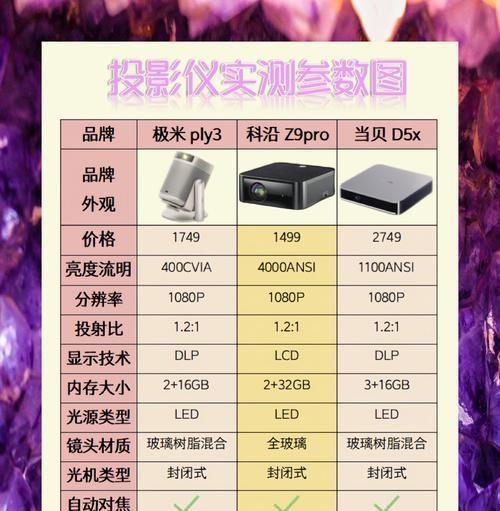投影仪显示无信号怎么解决?如何快速恢复投影?
- 网络知识
- 2025-04-06
- 3
投影仪作为现代商务和家庭娱乐中不可或缺的工具,其便利性和实用性受到广泛认可。然而,在使用过程中难免会遇到“显示无信号”的问题,这往往让使用者束手无策。本文将为您详细介绍如何解决投影仪无信号的状况,并提供快速恢复投影的方法。
一、确认问题所在
在解决问题前,需要确定是投影仪本身的问题还是连接设备的问题。请您依次检查以下几个方面:
1.检查信号源设备
确认所连接的设备(如笔记本电脑、手机、DVD播放器等)是否开启了显示输出功能。
尝试更换其他信号源设备,测试投影仪是否能正常显示信号。
2.检查信号连接线
确保所有连接线都已正确插接,没有松动或损坏。
如有条件,尝试更换一根新的连接线,排除线材故障的可能性。
3.检查投影仪设置
查看投影仪是否处于正确的输入模式,比如HDMI、VGA等。
确认投影仪菜单中没有启用“节能”、“屏幕保护”或其他可能导致信号断开的功能。
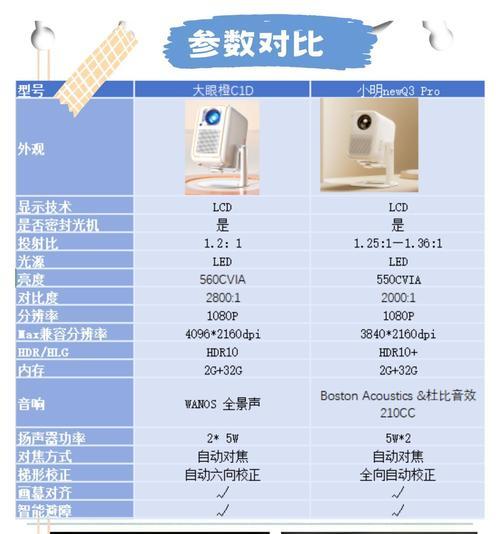
二、采用故障排除步骤
1.检查和调整输入信号
如果投影仪支持多种信号输入,确保输入设置与所连接设备相匹配:
进入投影仪设置菜单,查找信号源选择选项。
选择正确的信号输入模式,如HDMI1、HDMI2,或VGA模式。
2.恢复出厂设置
如果投影仪出现软件故障,有时恢复出厂设置可以解决问题:
在投影仪菜单中找到“设置”或“系统”选项。
选择“恢复出厂设置”或“重启设备”。
3.检查投影仪硬件
若以上步骤均未能解决问题,投影仪的硬件可能存在问题:
检查是否有灯泡故障提示,若灯泡过热或寿命到期,需要更换。
了解投影仪是否有其他硬件故障提示,如风扇故障、传感器故障等,并联系专业维修服务。

三、专业维护建议
如自行排查无法找到问题所在,或遇到复杂的技术问题,建议联系专业维护团队进行检查和维修。避免自行拆解投影仪,因为这可能会影响保修,甚至导致更大的损坏。

四、预防措施和实用技巧
1.预防信号问题
在使用前检查所有连接线是否正常工作。
定期保养投影仪,确保通风口没有堵塞,延长设备使用寿命。
2.实用技巧
如果经常使用投影仪,可以为设备准备备用连接线,以应对突发情况。
备份投影仪的用户手册,以便随时查阅故障排除指南。
3.长期维护
经常进行投影仪的清洁和保养,防止灰尘和污渍影响设备性能。
按照制造商的推荐及时更新固件,保持投影仪的软件处于最新状态。
五、常见问题解答(FAQ)
1.投影仪显示无信号,投影仪灯泡亮着,这是为什么?
当投影仪灯泡亮着但显示无信号时,可能是信号源传输至投影仪的过程出现了问题。简单来说,投影仪本身工作正常,问题出在信号源与投影仪之间的连接,或是信号源没有输出信号。
2.投影仪说明书遗失了,如何操作才能恢复投影?
如果投影仪的说明书遗失,您可以尝试查找该型号投影仪的电子版用户手册。多数厂商会在官方网站提供电子版手册下载。您可以尝试搜索该型号投影仪的故障排除指南或视频教程,作为参考。
3.投影仪使用过程中突然显示无信号,并发出连续的响声,这是什么情况?
连续响声可能意味着投影仪在发出故障提示音,这可能是因为过热保护、灯泡寿命到期或者其他硬件问题。此时,建议立即停止使用,联系专业维修服务进行检查。
通过以上几个步骤的详细说明,您应该能够对投影仪无信号的状况有一个全面的了解和应对措施。使用投影仪时,若能够定期检查和维护,将有效减少无信号问题的发生。希望这篇文章能够帮助您在遇到相关问题时,快速识别并解决,确保投影仪的正常运转,为您的商务会议或家庭娱乐带来便利。
版权声明:本文内容由互联网用户自发贡献,该文观点仅代表作者本人。本站仅提供信息存储空间服务,不拥有所有权,不承担相关法律责任。如发现本站有涉嫌抄袭侵权/违法违规的内容, 请发送邮件至 3561739510@qq.com 举报,一经查实,本站将立刻删除。!
本文链接:https://www.abylw.com/article-8804-1.html